如何修复Windows中的Firefox错误SEC_ERROR_BAD_SIGNTURE?
Windows中的Firefox用户通常会带有破坏其浏览体验的打ic,而最令人难以置信的问题之一是SEC_ERROR_BAD_SIGNATARE错误。当浏览器努力验证网站的安全证书,阻止对页面的访问并留下“安全连接失败”消息时,就会发生错误。
在线论坛上聊天表明,这不仅是负责任的狡猾网站 - 诸如Google或Facebook之类的常见网站也可以获取该错误,通常是由于证书不匹配,防病毒干扰或奇数网络设置。这是一个特定于浏览器的错误,因此Chrome或Edge可能会访问同一网站。
指出SEC_ERROR_BAD_SIGNTURE的修复程序,因为罪魁祸首有所不同,因此会感到困惑。对于某些人来说,这就像对Firefox中的代理设置进行调整一样简单,以“无代理”避开网络问题。其他人则发现,第三方防病毒工具(如Avast或Bitdefender)正在阻止连接 - 在这些应用程序中禁用HTTPS扫描通常会清除路径。如果要归咎于损坏的证书文件,请重命名Firefox个人资料文件夹中的CERT9.DB文件,可以促使新开始。
更深入地挖掘此错误与Firefox如何处理SSL证书以及任何地方的失误(无论是过时的系统时钟还是流氓扩展)都可以绊倒。借助SEC_ERROR_BAD_SIGNATURE浏览,耐心和一些反复试验是重新上网的关键。
Fortect MAC洗衣机X9维修工具可以通过解决系统级异常(例如损坏的文件或可能驱动SEC_ERROR_BAD_SIGNATUR ERROR)等系统级异常来提供更自动的生命线。

修复1。清除Firefox缓存
混乱的高速缓存会干扰安全的连接,清除它可能会修复sec_error_bad_signature。
- 单击Firefox窗口右上角的菜单按钮(三个水平线)。
- 从下拉菜单中选择设置。
- 从左侧的面板中,单击隐私和安全性。
- 向下滚动到cookie和网站数据部分,然后单击清晰的数据。
- 确保检查两个盒子的cookie和网站数据框以及已选中缓存的Web内容,然后单击“清除”。

修复2。将Firefox更新为最新版本
过时的浏览器版本可能会在现代证书上遇到困难。更新您的浏览器以解决此问题。
- 打开Firefox,然后单击窗户右上角的菜单按钮(三个水平线)。
- 从下拉菜单中选择帮助,该菜单由问号符号表示。
- 在“帮助”菜单中,选择有关Firefox的信息。
- Firefox将自动检查更新并下载。如果有更新,请单击重新启动以更新Firefox 。

修复3。通过Windows禁用代理
Firefox的代理设置有时会干扰安全连接,从而导致错误并重置它们可能会绕过网络问题。
- 右键单击启动和选择网络连接。
- 导航到VPN部分,并在连接时将其禁用。
- 然后返回并选择代理。
- 在这里,如果启用了代理,请禁用代理。
- 如果使用VPN,请断开它并尝试再次登录。

修复4。禁用防病毒HTTPS扫描
过度保护的防病毒程序可能会阻止证书验证 - 关闭此功能应解决。
- 打开您的防病毒计划。
- 导航到设置或高级选项。
- 在Web Shield下找到HTTPS扫描或SSL/TLS过滤。
- 禁用该功能并保存更改。
修复5。重命名cert9.db文件
重命名一个称为cert9.db的文件之一迫使损坏的证书数据库进行重建。
- 完全关闭Firefox 。
- 在Windows搜索框中,键入%AppData% ,然后按Enter。
- 转到Mozilla> Firefox>配置文件,然后打开您的个人资料文件夹。
- 找到cert9.db ,右键单击,然后将其重命名为cert9.db.old 。
- 重新启动Firefox以重新生成文件。

修复6。同步系统日期和时间
错误的系统时钟可能会使证书无效,因此请确保正确设置时间和日期。
- 在Windows搜索中输入控制面板,然后按Enter。
- 转到时钟和区域,然后单击日期和时间。
- 选择Internet Time选项卡,然后选择“更改设置”。
- 确保将与Internet Time Server框同步。
- 单击“立即更新” ,也可以。
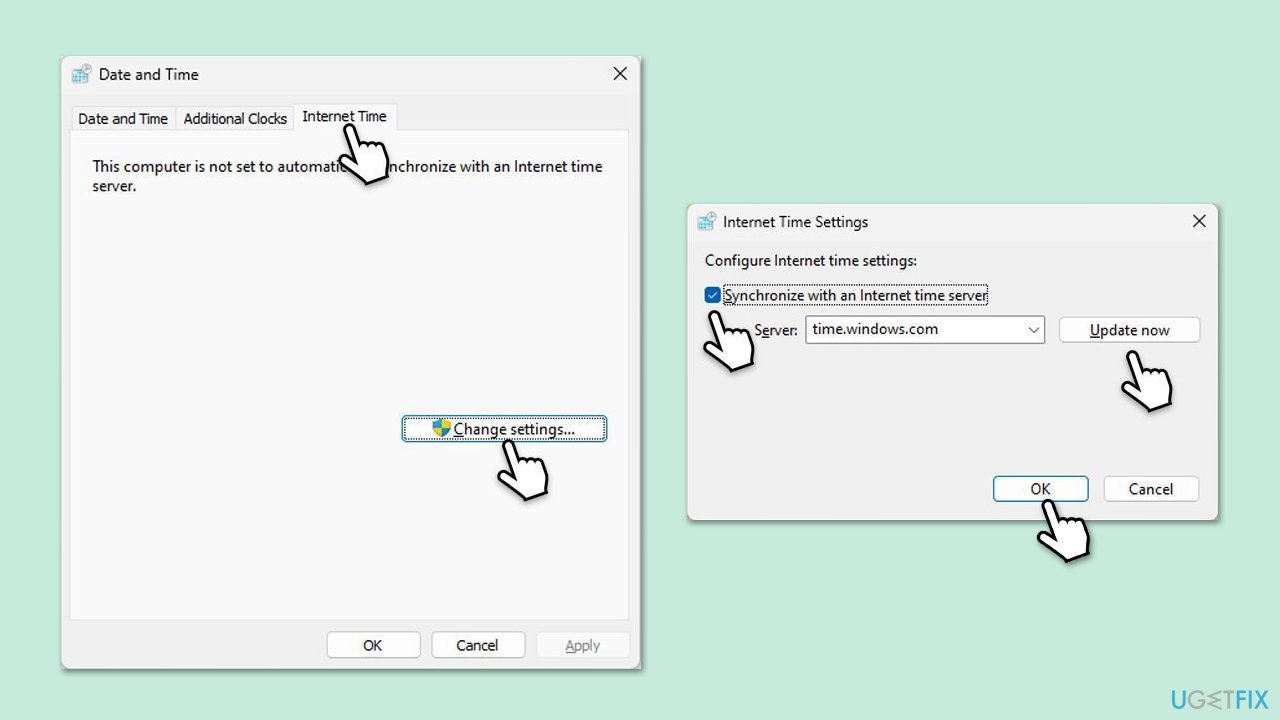
修复7。从Firefox浏览器中删除代理设置
Firefox本身内的不正确代理设置可能是您无法到达任何网站的原因。这是删除它的方法:
- 单击Firefox浏览器上的菜单按钮,然后选择设置。
- 在一般部分中,向下滚动到网络设置,然后单击其旁边的设置。
- 将单选按钮移动以配置代理访问Internet的按钮无代理。
单击确定以保存更改。
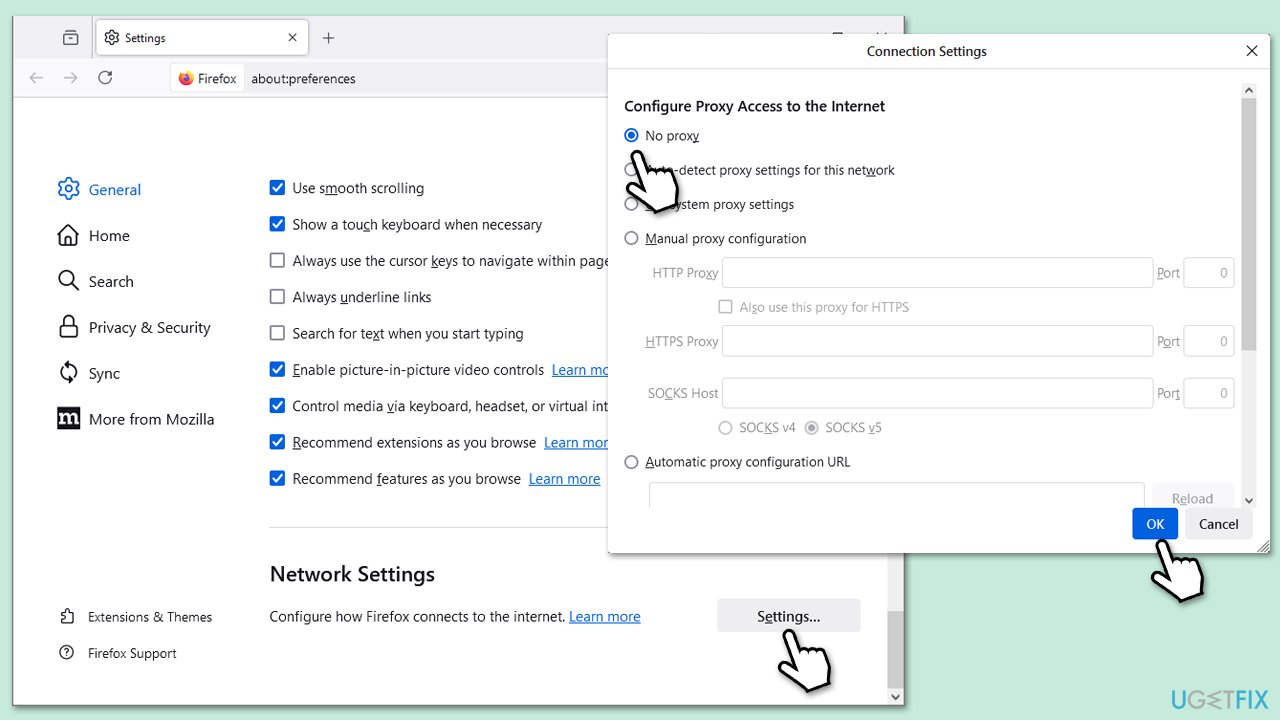
以上是如何修复Windows中的Firefox错误SEC_ERROR_BAD_SIGNTURE?的详细内容。更多信息请关注PHP中文网其他相关文章!

热AI工具

Undresser.AI Undress
人工智能驱动的应用程序,用于创建逼真的裸体照片

AI Clothes Remover
用于从照片中去除衣服的在线人工智能工具。

Undress AI Tool
免费脱衣服图片

Clothoff.io
AI脱衣机

Video Face Swap
使用我们完全免费的人工智能换脸工具轻松在任何视频中换脸!

热门文章

热工具

记事本++7.3.1
好用且免费的代码编辑器

SublimeText3汉化版
中文版,非常好用

禅工作室 13.0.1
功能强大的PHP集成开发环境

Dreamweaver CS6
视觉化网页开发工具

SublimeText3 Mac版
神级代码编辑软件(SublimeText3)
 Windows 11 KB5054979中的新功能以及如何解决更新问题
Apr 03, 2025 pm 06:01 PM
Windows 11 KB5054979中的新功能以及如何解决更新问题
Apr 03, 2025 pm 06:01 PM
Windows 11 KB5054979 更新:安装指南及疑难解答 针对Windows 11 24H2版本,微软已发布累积更新KB5054979,包含多项改进和错误修复。本文将指导您如何安装此更新,并提供安装失败时的解决方法。 关于Windows 11 24H2 KB5054979 KB5054979于2025年3月27日发布,是针对Windows 11 24H2版本.NET Framework 3.5和4.8.1的安全更新。此更新增强了.NET Framework 3.5和4.8.1的安全性和
 如何修复KB5055523无法在Windows 11中安装?
Apr 10, 2025 pm 12:02 PM
如何修复KB5055523无法在Windows 11中安装?
Apr 10, 2025 pm 12:02 PM
KB5055523更新是Windows 11版本24H2的累积更新,由Microsoft于2025年4月8日发布,作为每月补丁星期二周期的一部分,以关闭
 如何修复KB5055518无法在Windows 10中安装?
Apr 10, 2025 pm 12:01 PM
如何修复KB5055518无法在Windows 10中安装?
Apr 10, 2025 pm 12:01 PM
Windows Update失败并不少见,大多数用户必须与之挣扎,当系统无法安装关键补丁时,大多数用户通常会感到沮丧
 如何修复KB5055612无法在Windows 10中安装?
Apr 15, 2025 pm 10:00 PM
如何修复KB5055612无法在Windows 10中安装?
Apr 15, 2025 pm 10:00 PM
Windows更新是保持操作系统稳定,安全并与新软件或硬件兼容的关键部分。他们是在常规b上发行的
 如何修复KB5055528无法在Windows 11中安装?
Apr 10, 2025 pm 12:00 PM
如何修复KB5055528无法在Windows 11中安装?
Apr 10, 2025 pm 12:00 PM
Windows更新对于保持系统的最新情况,安全和高效,添加安全补丁,错误修复和新功能为Windows 11 US
 Windows 11 KB5055528:新功能以及如果无法安装的话怎么办
Apr 16, 2025 pm 08:09 PM
Windows 11 KB5055528:新功能以及如果无法安装的话怎么办
Apr 16, 2025 pm 08:09 PM
Windows 11 KB5055528 (2025年4月8日发布) 更新详解及疑难解答 针对Windows 11 23H2用户,微软于2025年4月8日发布了KB5055528更新。本文将介绍此更新的改进之处,并提供安装失败时的解决方法。 KB5055528更新内容: 此更新为Windows 11 23H2用户带来了诸多改进和新功能: 文件资源管理器: 提升了文本缩放功能,并改进了文件打开/保存对话框和复制对话框的辅助功能。 设置页面: 新增“顶部卡片”功能,可快速查看处理器、内存、存储和G
 工作!修复上古卷轴IV:遗忘重新制作的撞车
Apr 24, 2025 pm 08:06 PM
工作!修复上古卷轴IV:遗忘重新制作的撞车
Apr 24, 2025 pm 08:06 PM
对上古卷轴进行故障排除IV:遗忘重新制作发射和性能问题 遇到撞车事故,黑色屏幕或长期卷轴的加载问题IV:遗忘重新制作?本指南为常见技术问题提供了解决方案。
 我们最后一个第二部分重新制作保存文件位置在哪里
Apr 10, 2025 pm 12:31 PM
我们最后一个第二部分重新制作保存文件位置在哪里
Apr 10, 2025 pm 12:31 PM
本指南说明了如何找到和恢复我们最后一个第二部分的保存文件。 我们将介绍保存文件位置和恢复方法,以确保您的进度不会丢失。 为我们最后一部第二部分保存文件位置 保存g






